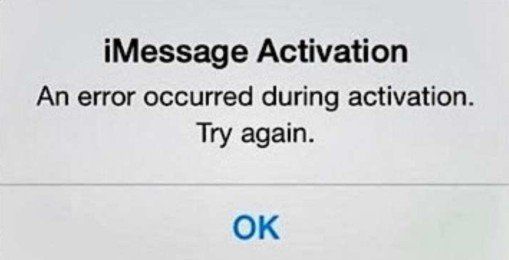修復iMessage不能在Mac上運行的最佳方法
iMessage是一個成熟的消息傳遞工具,不僅允許用戶向其他iPhone用戶發送短信,還可以發送照片,視頻等。雖然iMessage只能發送給其他iPhone用戶,並且只有在有可用的互聯網連接時,它仍然對iPhone用戶非常有用。
iMessage不僅可以通過iPhone發送,甚至可以在Mac上發送和接收iMessage,雖然您需要先為iMessage設置iMessage 與Mac同步消息 。但即使在所有設置之後, iMessage無法在Mac上運行 ?你可能會對這個問題感到困擾為什麼我的iMessage無法在Mac上運行 ?如果您在Macbook上遇到iMessage而不是工作問題,那麼在本文中,我們已經給出了可能的原因及其解決方案。因此,繼續了解如何修復iMessage無法在Mac上運行。
第1部分。為什麼iMessage不能在Mac上運行?
除了Mac之外,人們還遇到了iMessage也沒有處理iPad問題。所以,為了使它正確,我們在這裡了解iMessage不工作的原因及其解決方案。導致Apple iMessage無法正常工作的原因有很多。如果您有類似的問題為什麼我的iMessage不會工作 ,然後在下面我們給出了一些理由 -
- 過時的iOS - 過時的iOS系統可能會導致與其他Apple應用程序的兼容性問題和其他類型的問題。這也可能是因為 iMessage無法在Mac上運行 。
- 互聯網連接問題 - 互聯網問題是導致一些問題的一件事。如果您沒有穩定的Internet連接,則肯定無法發送iMessage。
- iMessage服務器錯誤 - 該問題也可能與iMessage服務器有關。如果iMessage服務器關閉,您將遇到 iMessage無法在Mac上運行問題。但是,如果真的是這個原因,那麼其他iPhone用戶也將面臨同樣的問題而且不會持續很長時間。
- 不完整的iMessage設置 - 如果未正確設置iMessage,則可能是導致iMessage無法正常工作的原因。因此,要解決此問題,您應該正確設置iMessage,然後再試一次。
- 沒有足夠的空間容納新消息 - 如果您的設備上沒有足夠的空間用於新的iMessage,您將無法接收新消息並遇到此問題。因此,請確保您的設備有足夠的空間來存儲新郵件。
所以,有一些可能的原因 iMessage無法在Mac上運行問題。可能還有許多其他原因,但這些都是導致問題的最主要原因。不過,我們已經讓你滿意了!請按照下面給出的解決方案來解決問題。
第2部分。如何修復“iMessage在Mac上不起作用
在上面的部分中,我們討論了Apple iMessage無法解決問題的最主要原因。在本部分中,我們將告訴您一些解決此問題的最常見且最有效的解決方案。
解決方案1:確保已激活iMessage
iMessage在iPhone上的兩個用戶之間發送或接收。但是,為此,應該在他們的兩個設備上啟用iMessage。啟用iMessage後,稍後會將iMessage與Mac同步。因此,解決此問題的第一步是檢查iPhone上是否啟用了iMessage,而不是發送和接收設備上的iMessage。為了那個原因,
步驟1:首先,轉到“設置”,然後點擊“設置”中的“消息”選項。
第2步:在那裡,打開頂部的iMessage切換。
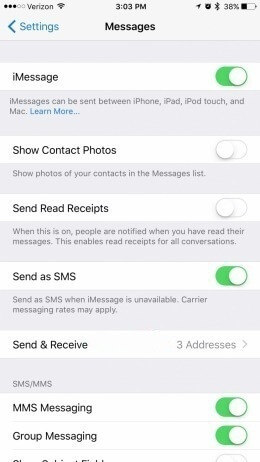
注意:必須在發送和接收設備上執行此操作,以便您能夠發送或接收iMessage。
解決方案2:檢查發送/接收設置
iMessage使用互聯網向其他iPhone用戶發送和接收短信。但是,它通過您使用的Apple ID來實現。因此,您需要使用Apple ID登錄才能使用iMessage,並且必須允許Apple ID發送和接收iMessage。這些設置在發送和接收設置中執行。按照以下步驟檢查iPhone上的發送/接收設置 -
第1步:首先,啟動“設置”應用,然後點按“消息”。
第2步:在“消息”屏幕中向下滾動,然後點擊“發送和接收”選項。
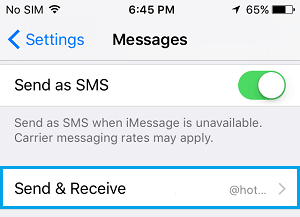
第3步:現在,檢查您的Apple ID是否顯示在下一個屏幕的頂部以及“您可以通過iMessage到達”部分下方。您的電話號碼和電子郵件地址也應該顯示在那裡,並且應該勾選它們。如果沒有,請先使用您的Apple ID登錄,然後允許它發送和接收iMessage。
解決方案3:刪除不需要的郵件
iMessage無法工作的原因可能是由於您在問題開始出現之前發送或接收的一些舊消息。如果是這種情況,您應該嘗試清除或刪除舊郵件,然後嘗試在Mac上發送iMessage。可能有人故意向您發送導致問題的垃圾郵件。因此,您應該刪除這些消息,問題可能會得到解決。
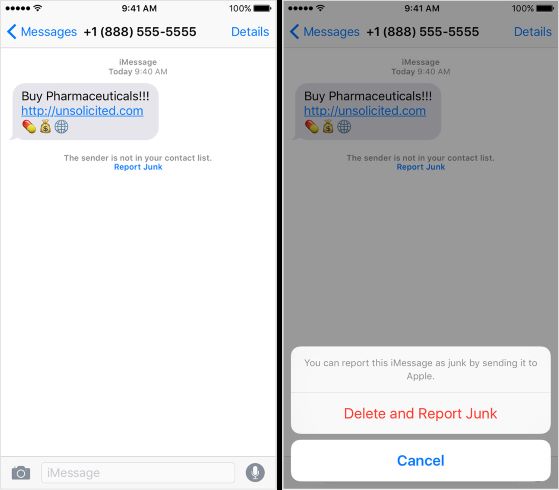
解決方案4:修復網絡連接問題
正如前一節所討論的,網絡問題也可能是MacBook上iMessage無法正常工作的原因。您可能正在嘗試通過WiFi網絡發送消息,但WiFi網絡似乎已關閉並且在Internet連接中出現問題。或者可能存在一些可能干擾數據連接並導致問題的軟件故障。因此,您應首先檢查網絡連接以修復Apple iMessage無法正常工作的問題 -
第1步:轉到設置,然後轉到WiFi。
第2步:關閉WiFi,然後重新啟動設備。
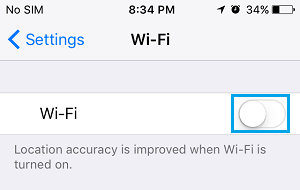
步驟3:重新啟動後,打開WiFi /蜂窩網絡連接。
注意:如果您使用的是蜂窩數據,請在上述步驟中將蜂窩設置替換為WiFi,然後按照此過程進行操作。
解決方案5:更改日期和時間設置
當您嘗試發送消息時,不正確的數據和時間也會導致iMessage無法正常工作。這是因為消息上的日期和時間與iMessage數據和時間不匹配,從而導致錯誤。因此,如果您遇到此問題,請確保設備上的日期和時間配置不正確。您可以設置自動更新的日期和時間,這樣您就不必每次都手動更改日期和時間。
第1步:轉到設置>常規>日期和時間。
步驟2:然後,啟用“自動設置”選項。
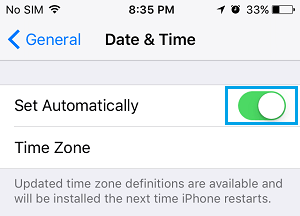
解決方案6:更新iOS
過時的iOS可能會導致各種應用程序出現兼容性問題,並且消息應用程序不受保護。如果您的設備需要iOS更新,您一直在等待它,那麼可能是您的iMessage不再工作的原因。因此,要解決此問題,請確保您的設備安裝了最新的iOS,如果沒有,請檢查是否有新的更新並安裝它們。按照以下步驟檢查iPhone上的軟件更新 -
步驟1:轉到設置>常規,然後向下滾動並點擊軟件更新選項。
步驟2:等待設備檢查更新,如果有新的更新,請點擊下載按鈕在您的設備上安裝更新。
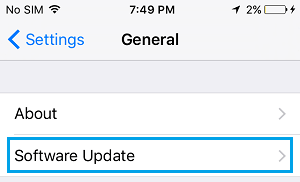
解決方案7:修復iOS系統
如果你無法解決問題 iMessage無法在iPad上運行問題,那麼設備的iOS系統可能已損壞並導致問題。這可能是由於多種原因造成的,例如越獄,惡意軟件或錯誤,軟件更新不完整。如果是這種情況,那麼剩下的唯一選擇是修復損壞的iOS系統,為此, Tenorshare Reiboot 是最好的工具。
Tenorshare ReiBoot是一款iOS實用程序,可修復各種與iOS相關的錯誤,例如損壞的iOS系統,死屏幕,凍結屏幕,卡在Apple徽標,陷入恢復模式以及其他iOS軟件相關問題。它是一個適當的iOS修復工具,可以在幾分鐘內修復任何類型的錯誤。要了解如何使用Tenorshare ReiBoot修復iOS系統,請按照以下步驟操作 -
步驟1 在我們的Mac或Windows PC上下載並安裝Tenorshare ReiBoot。
第2步通過USB或數據線將iOS設備連接到計算機,然後單擊“修復操作系統”選項。

第3步然後單擊“開始修復”按鈕。

第4步現在,通過點擊下載獲取設備的固件。

第5步現在再次點擊“開始修復”,修復過程將開始。

一旦完成該過程,您的iPhone上將有一個新的固件,沒有任何iOS錯誤,您將不會有任何關於iMessage在Mac上無法正常工作的問題。
第3部分。獎勵提示:如何在沒有備份的Mac上提取iPhone iMessages
還有另一種方法可以在Mac上使用iMessage,即將消息傳輸到Mac。如果iCloud同步無法將您的iMessage與Mac同步,那麼您可以使用Tenorshare UtlData iPhone數據恢復工具等工具在Mac上提取iPhone iMessage。
UltData - iOS 是一款iPhone數據恢復工具,可讓您將iOS設備上的數據,iTunes備份以及iCloud備份直接恢復到Mac計算機上。如果您因任何原因遭受意外刪除,設備重置或其他原因而遭受數據丟失,那麼您可以使用UltData - iOS來恢復數據。該程序可直接從設備中恢復20多種不同類型的數據文件,如音頻,視頻,照片,短信,備忘,日曆,iMessage,語音郵件等,並將其傳輸到Mac。因此,它是在沒有備份的情況下在Mac上提取iPhone iMessage的最佳工具。以下是如何使用它:
步驟1 在Mac上下載並安裝並啟動UltData - iOS。
第2步將iPhone連接到Mac。

第3步選擇消息,然後點擊“開始掃描”以掃描iPhone上的所有數據。

第4步現在,預覽並選擇所有已恢復的消息,然後點擊恢復。

這將立即將您的所有消息從iPhone提取到Mac。強烈推薦的軟件!
結論
總的來說,如果您想知道“為什麼我的iMessage不能在Mac上工作”,這裡有所有問題和解決方案。所有這些解決方案都是有效的,如果你正確地做到這一點就會有效!如果您想要一個無憂無慮的方法來解決問題,我們強烈建議您在Tenorshare ReiBoot的幫助下修復您的iOS系統。它是一個偉大的iOS修復工具,它將很好地完成工作!強烈推薦!此外,如果您想從iPhone恢復所有消息,只需使用Tenorshare UltData即可快速安全地將數據提取到Mac。去吧!